Comment créer une story Facebook

Les stories Facebook peuvent être très amusantes à réaliser. Voici comment vous pouvez créer une story sur votre appareil Android et votre ordinateur.
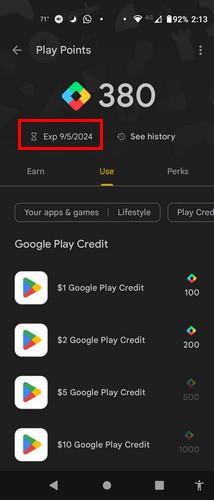
Lorsque vous achetez une application sur Google Play, vous gagnez des points Google Play. Ces points s'additionneront et, avec le temps, vous pourrez les utiliser pour différentes choses, comme acheter une autre application ou obtenir des réductions. Mais comment savoir si vous en avez assez pour obtenir une application gratuitement ? Continuez à lire pour voir comment vérifier le nombre de points Google Play dont vous disposez et comment les utiliser. Vous verrez également ce que vous pouvez faire si vous rencontrez des problèmes avec vos points Play.
Vérifiez vos points Google Play pour obtenir des trucs gratuits
Les points Google Play sont comme les points que vous gagneriez dans un programme de récompense. Plus vous en avez, meilleures sont les choses que vous pouvez obtenir. Google enverra des notifications vous informant que vous pouvez utiliser vos points, mais vous n'êtes pas obligé de les utiliser immédiatement. Plus vous attendez, plus vous pouvez obtenir de points. Assurez-vous de ne pas attendre trop longtemps car les points ont une date d'expiration.
Vous pouvez vérifier la date d'expiration en ouvrant Google Play et en appuyant sur vos Play Points. Encore une fois, appuyez sur vos points de jeu en haut à droite. En haut, vous devriez voir la date d'expiration de vos points. Si vous souhaitez voir l’historique de vos points, il y aura également une option.
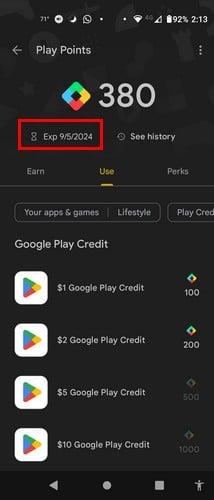
Ouvrez l' application Google Play pour vérifier le nombre de points Google Play dont vous disposez. Appuyez sur votre photo de profil dans le coin supérieur droit. Sous le bouton Compte Google, vous pouvez voir combien de points vous avez. Outre vos points, vous saurez également si vous êtes membre Bronze, Silver, Gols ou Platinum.
Si vous êtes membre Bronze et que vous souhaitez sauter tous les niveaux intermédiaires et devenir membre Gold, un moyen rapide de l'obtenir consiste à souscrire un abonnement Google One. Vous ne voudrez peut-être pas vous abonner pour devenir membre Gold, mais cela peut ne pas sembler si grave si vous manquez de stockage et si vous aimez tout ce que propose Google One.
Dans la même zone où vous avez vu vos points, vous verrez également le nombre de points dont vous avez besoin pour atteindre le niveau suivant. Mais voici un aperçu des points dont vous avez besoin.
Comment pouvez-vous utiliser les points Google Play que vous avez déjà gagnés ? Nous avons ce qu'il vous faut avec cet article sur tout ce dont vous avez besoin. Mais ce qui peut arriver, c'est que vous rencontriez des problèmes au moment d'utiliser vos points. Si vous êtes confronté à ce problème, voici quelques conseils à retenir.
Assurez-vous d’avoir le bon nombre de points pour obtenir ce que vous voulez. Vérifiez à nouveau si vous avez mal lu quelque chose et voyez si vous n'êtes pas à court de certains points. Essayez-vous d'utiliser une promotion que vous avez déjà utilisée ?
Vous pouvez également forcer l'arrêt de Google Play ou effacer le cache. Vous pouvez forcer son arrêt en ouvrant l' application Paramètres et en accédant à Applications et notifications . Recherchez Google Play dans la liste des applications et appuyez sur l' option Forcer l'arrêt . Les mêmes étapes s'appliquent pour vider le cache , mais cette dernière nécessite une étape supplémentaire en appuyant sur l' option Stockage et cache .
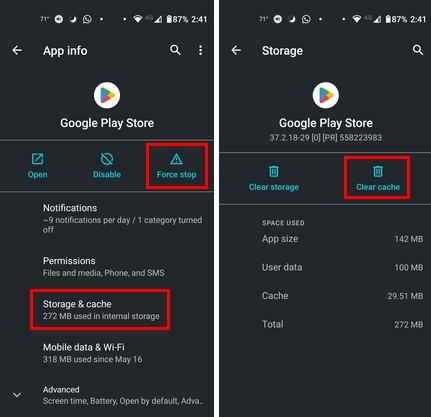
Lectures complémentaires
Si Google Play est toujours ouvert, voici comment retrouver vos achats si vous devez également le faire. Voici également quelques conseils que vous pouvez utiliser si vous devez corriger l’ erreur de vérification de votre connexion sur Google Play. Avez-vous besoin de modifier votre mode de paiement sur Google Play ? Voici comment procéder.
Conclusion
Vérifier le nombre de points Google Play dont vous disposez est simple et rapide. Vous pouvez également voir votre niveau et le nombre de points dont vous avez besoin pour passer au niveau suivant. N'oubliez pas que ces points ne durent pas éternellement et ont une date d'expiration. Combien de points as-tu ? Partagez vos réflexions dans les commentaires ci-dessous et n'oubliez pas de partager l'article avec d'autres sur les réseaux sociaux.
Les stories Facebook peuvent être très amusantes à réaliser. Voici comment vous pouvez créer une story sur votre appareil Android et votre ordinateur.
Découvrez comment désactiver les vidéos en lecture automatique ennuyeuses dans Google Chrome et Mozilla Firefox grâce à ce tutoriel.
Résoudre un problème où la Samsung Galaxy Tab A est bloquée sur un écran noir et ne s
Un tutoriel montrant deux solutions pour empêcher définitivement les applications de démarrer au démarrage de votre appareil Android.
Ce tutoriel vous montre comment transférer un message texte depuis un appareil Android en utilisant l
Comment activer ou désactiver les fonctionnalités de vérification orthographique dans le système d
Vous vous demandez si vous pouvez utiliser ce chargeur provenant d’un autre appareil avec votre téléphone ou votre tablette ? Cet article informatif a quelques réponses pour vous.
Lorsque Samsung a dévoilé sa nouvelle gamme de tablettes phares, il y avait beaucoup à attendre. Non seulement les Galaxy Tab S9 et S9+ apportent des améliorations attendues par rapport à la série Tab S8, mais Samsung a également introduit la Galaxy Tab S9 Ultra.
Aimez-vous lire des eBooks sur les tablettes Amazon Kindle Fire ? Découvrez comment ajouter des notes et surligner du texte dans un livre sur Kindle Fire.
Vous souhaitez organiser le système de signets de votre tablette Amazon Fire ? Lisez cet article pour apprendre à ajouter, supprimer et éditer des signets dès maintenant !






